| 注文について | ►► |
データ入稿について
ABOUT DATA SUBMISSION
データ入稿方法についてのご説明と、
データ入稿についてに関してのQ&Aがご覧になれます。
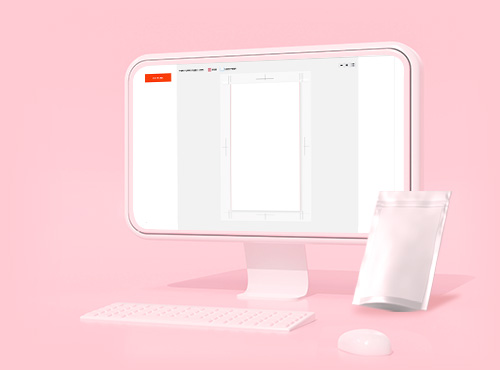
|
|
ご入稿までの流れ

|

|
お客様のデザインを「design」レイヤーへ配置してください。
入稿ガイドデータ内に「white」「design」「guide」「base」の各レイヤーをあらかじめご用意しております。お客様のデザインを「design」レイヤーへ配置してください。「guide」は弊社シール箇所や切り口・チャック位置等の情報を示しています。「base」は仕上がりサイズ等の情報を示したものです。 ※ ご入稿時、「guide」および「base」レイヤーは削除してください。 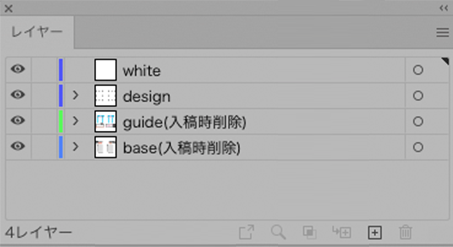 |

|
白版を作成し、「white」レイヤーへ配置してください。
白版に該当するオブジェクトを生成し、入稿ガイドデータ内のスウォッチ「white」で指定の上、「属性」パレットより塗りの場合は「塗りにオーバープリント」、線の場合は「線にオーバープリント」にそれぞれチェックを入れてください。
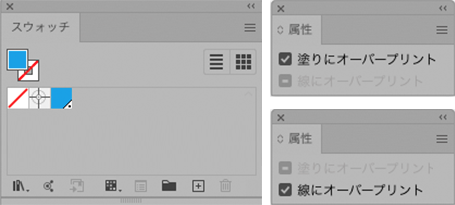 |
||||

|
下記の注意事項をご確認いただき、必ずPDF形式でアップロードしてください。
注意事項 ● 入稿データ制作時、必ずAdobe Illustrator(ver.CC以降)を使用して作成してください。Word・Photoshop等、他のアプリケーションで作成されたデータのご入稿はお受けいたしかねます。
● 全てプロセスカラー(CMYK)で作成してください。 ● 当システムではお客様のデザイン(=色版)に加え、白で印刷したい箇所(=白版)の指定が必要となります。 全面に白を印刷される場合でも、お手数ですが必ず白版を設定してください。 ● 内容物が食品の場合、一括表示・栄養成分表示の文字サイズは8pt以上、プラマークは高さ6mm以上にしてください。 ● 表示・バーコード・権利関係等の入力内容にお間違いないかご確認ください。記載された内容について弊社では一切の責任を負いかねます。あらかじめご了承ください。 ● 文字(フォント)は全てロック解除の上、アウトライン化してください。 ● 画像データはIllustratorデータ内に埋め込んでください。(推奨解像度:使用実寸250dpi以上) ● 不必要なオブジェクト、アンカーポイント等は削除してください。 ● スウォッチは白版指定の「white」以外全て削除してください。「レジストレーション」は削除不可のためそのままで差し支えございません。(レジストレーションを用いての黒色指定はエラーとなりますのでご注意ください。) ● 「パターンスウォッチ」を使用されている場合は、該当箇所を選択してオブジェクトの「分割・拡張」でパスの状態に変換してください。 ● アピアランスは全て分割・拡張してください。 ● 「white」「design」以外のレイヤーは全て削除してください。 ● 乗算等の透明効果を重ねがけすると意図しないエラーとなる恐れがありますのでご注意ください。 ● DIC・PANTONE等のカラーチップ、出力紙、商品実物等による色指定は承っておりません。また、お客様のモニター上の色やプリンターの出力紙と実際の印刷物とは色が異なる場合がございます。あらかじめご了承ください。本製造前に色の確認をご希望の場合は、「印刷見本」(本機校正)サービスをご検討ください。 ● デザインは全面に印刷可能ですが、左右の両端の柄がつながるように、または各2mmの同色無地を設定してください。上部の端は反対面の上部と同色無地を2mm設定してください。下部は端まで色・柄が入っても差し支えございません。袋の左右・上下の端まで色を印刷される場合は塗り足しを各2mm設定してください。詳細については下記の例をご確認ください。
NGデザイン例
例1:デザイン時の左右のつながりについて
印刷時には下記の通りに組み合わせます。袋の仕上がり位置で断裁する際、流れ方向に約0.5mmズレる場合があります。そのため、デザイン正面から見て左右の両端はエンドレスでつながるようにしてください。
例2:デザイン時の上部のつながりについて
下図の通り、袋の上部も断裁します。こちらも左右方向に約0.5mmズレる場合があります。そのため、デザイン正面から見て上部の端は同色無地、または反対面とつながるようにしてください。
OKデザイン例
以下の例を参考に、袋の左右端と表裏の上端を同じ色(エンドレス柄はOK)か印刷なし(無地)で必ず繋がるデザインを入稿願います。 推奨パターンのように四方に2㎜以上の枠を設けていただければ、どのようなデザインでも問題ございません。
※四隅の角について
袋の状態に仕上げていく工程で、袋四隅の角4か所を丸く断裁します。下記の例のように四方に枠を設ける場合、下記を参考にデザインの調整をお願いいたします。「入稿ガイドデータ」内に弊社シールと共に四隅の角イメージをご用意しておりますので、あわせてご確認ください。
|
|
|
その他
| ● |
「印刷見本セット(有償)」と同一デザインのIllustratorデータサンプルをご用意しております。印刷見本セットの現物袋とお客様のプリンターによる紙出力とを比較いただくことができます。また、PDFに変換して当サイトの注文画面からアップロードいただくと、モニター上で2D・3Dプレビューを確認することもできます。白版の設定も含まれておりますので、デザイン・データ制作の参考としてお使いください。(当社オリジナルデザインのため、無断転用はご遠慮ください。) |
||||||||||||||||||
|
|||||||||||||||||||
|
|||||||||||||||||||
| ● |
カラーチャートや画像のサンプルデータをご用意しております。当社「印刷見本セット(有償)」で使用しているデザインと同じ内容となります。お客様のプリンターで出力いただき、製品との色の比較にお使いください。(当社オリジナルデザインのため、閲覧・出力以外での使用はご遠慮ください。) |
||||||||||||||||||
|
|||||||||||||||||||
|
|
Q&A



